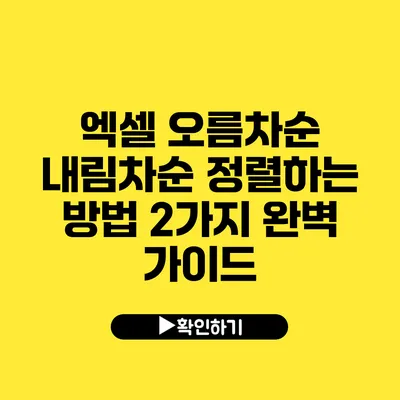데이터를 정리할 때 가장 기본적이고 중요한 작업 중 하나가 바로 정렬입니다. 특히 엑셀에서는 많은 데이터를 효과적으로 관리하기 위해 오름차순과 내림차순으로 정렬하는 기능이 필수적이에요. 이 글에서는 엑셀에서 오름차순 및 내림차순으로 정렬하는 두 가지 방법을 자세히 알아보겠습니다.
✅ 엑셀 정렬 기능의 모든 비밀을 알아보세요.
오름차순 정렬이란?
오름차순 정렬은 숫자나 문자를 기준으로 작은 것에서 큰 것, 혹은 알파벳 순서로 정렬하는 것을 의미해요. 예를 들어, 학생들의 성적을 오름차순으로 정렬하면 가장 낮은 성적부터 가장 높은 성적 순으로 나열됩니다. 이렇게 정렬하면 데이터의 흐름을 쉽게 파악할 수 있죠.
오름차순 정렬하는 방법
엑셀에서 오름차순으로 정렬하는 방법에는 두 가지가 있습니다. 첫 번째 방법은 리본 메뉴를 사용한 방법이고, 두 번째 방법은 마우스 오른쪽 클릭을 사용하는 방법이에요.
방법 1: 리본 메뉴 사용하기
- 정렬하고자 하는 데이터 범위를 선택합니다.
- 엑셀 상단의 ‘데이터’ 탭으로 이동합니다.
- ‘정렬 및 필터’ 그룹에서 ‘오름차순 정렬’ 아이콘(A↗)을 클릭합니다.
(위 이미지는 예시이며, 실제 아이콘은 다를 수 있습니다.)
- 데이터가 오름차순으로 정렬됩니다.
방법 2: 마우스 오른쪽 클릭 사용하기
- 정렬하고자 하는 데이터 범위를 선택합니다.
- 마우스 오른쪽 버튼을 클릭합니다.
- 나타나는 메뉴에서 ‘정렬’ → ‘오름차순’ 옵션을 선택합니다.
오름차순 정렬 예시
| 성명 | 성적 |
|---|---|
| 이민호 | 75 |
| 김철수 | 85 |
| 박영희 | 92 |
위 표를 오름차순으로 정렬하면 다음과 같이 됩니다:
| 성명 | 성적 |
|---|---|
| 이민호 | 75 |
| 김철수 | 85 |
| 박영희 | 92 |
✅ 데이터 관리를 더 효율적으로 할 수 있는 방법을 알아보세요!
내림차순 정렬이란?
내림차순 정렬은 데이터 값이 큰 것에서 작은 것, 혹은 알파벳 역순으로 정렬하는 것을 의미해요. 이런 방식으로 정렬하면 데이터의 상위 요소를 빠르게 파악할 수 있죠. 예를 들어, 회사의 판매 데이터를 내림차순으로 정렬하면 가장 많이 팔린 제품이 가장 먼저 나옵니다.
내림차순 정렬하는 방법
내림차순 정렬도 오름차순과 같은 두 가지 방법으로 할 수 있어요.
방법 1: 리본 메뉴 사용하기
- 정렬하고자 하는 데이터 범위를 선택합니다.
- 엑셀 상단의 ‘데이터’ 탭으로 이동합니다.
- ‘정렬 및 필터’ 그룹에서 ‘내림차순 정렬’ 아이콘(A↘)을 클릭합니다.
- 데이터가 내림차순으로 정렬됩니다.
방법 2: 마우스 오른쪽 클릭 사용하기
- 정렬하고자 하는 데이터 범위를 선택합니다.
- 마우스 오른쪽 버튼을 클릭합니다.
- 나타나는 메뉴에서 ‘정렬’ → ‘내림차순’ 옵션을 선택합니다.
내림차순 정렬 예시
| 성명 | 성적 |
|---|---|
| 이민호 | 75 |
| 김철수 | 85 |
| 박영희 | 92 |
위 표를 내림차순으로 정렬하면 다음과 같이 됩니다:
| 성명 | 성적 |
|---|---|
| 박영희 | 92 |
| 김철수 | 85 |
| 이민호 | 75 |
✅ 불필요한 아이폰 사진을 손쉽게 정리하는 비법을 확인해 보세요.
엑셀 정렬의 유용성
엑셀의 정렬 기능은 단순히 데이터를 보기 좋게 만드는 것 외에도 복잡한 데이터 분석에 중요합니다. 정렬을 통해 특정 기준에 따라 데이터를 그룹화하거나 필터링할 수 있어 효율적인 데이터 관리를 가능하게 해요. 여기에 몇 가지 노하우를 추가로 소개합니다.
- 필터링 기능: 엑셀에서는 정렬과 함께 필터를 사용해 더 구체적인 데이터를 추출할 수 있습니다. 예를 들어, 특정 성적 이상의 학생만을 따로 볼 수 있죠.
- 조건부 서식: 정렬 후 조건부 서식을 적용하면 숫자나 텍스트를 시각적으로 쉽게 이해할 수 있어요.
- 그래픽으로 시각화: 정렬된 데이터를 사용해 차트나 그래프를 쉽게 생성할 수 있습니다.
결론
오늘 배운 오름차순과 내림차순 정렬 방법은 데이터를 효과적으로 관리하는 데 큰 도움이 될 것입니다. 정렬 기능을 적절히 활용하면 데이터 분석과 정리가 쉬워질 뿐만 아니라, 더 나아가 데이터를 기반으로 한 의사 결정에 큰 영향을 미쳤어요.
이제 정렬 방법을 연습해 보세요! 직접 데이터를 정리해보면 훨씬 더 익숙해질 거예요. 데이터 정리의 첫 걸음은 바로 정렬에서 시작되니까요. 지속적으로 엑셀 기능을 익히고 활용하여 자신의 업무에 더 큰 효율성을 가져오세요!
자주 묻는 질문 Q&A
Q1: 오름차순 정렬이란 무엇인가요?
A1: 오름차순 정렬은 숫자나 문자를 기준으로 작은 것에서 큰 것, 또는 알파벳 순서로 정렬하는 것을 말합니다.
Q2: 엑셀에서 오름차순 정렬하는 방법은 무엇인가요?
A2: 엑셀에서 오름차순으로 정렬하려면 리본 메뉴를 사용하거나 마우스 오른쪽 클릭 후 정렬 옵션에서 오름차순을 선택하면 됩니다.
Q3: 내림차순 정렬은 어떤 방식으로 이루어지나요?
A3: 내림차순 정렬은 데이터 값을 큰 것에서 작은 것, 또는 알파벳 역순으로 정렬하는 것입니다.